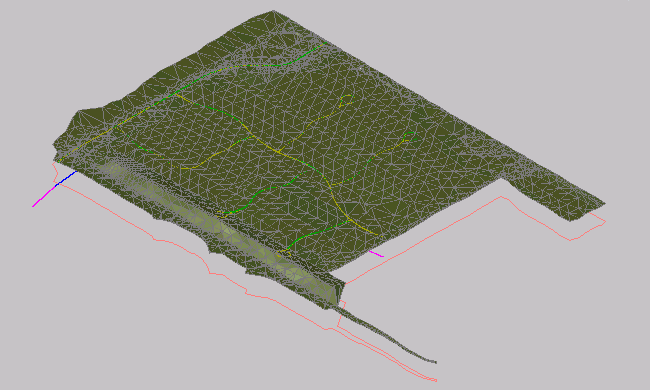この実習では、3D ビューで図面オブジェクトを表示する方法について学習します。
この実習は、「実習 2: オブジェクト表示を変更する」から継続しています。
モデル ビューでのオブジェクト表示を確認する
- 左側のビューポートをクリックして、アクティブにします。
-
[表示]タブ
 [ビュー管理]パネル
[ビュー管理]パネル  ビュー リスト
ビュー リスト  [南西アイソメ ビュー]の順にクリックします。
[南西アイソメ ビュー]の順にクリックします。
左側のビューポートにサーフェスの南東アイソメ ビューが表示されます。右側のビューポートは平面図のままです。
- サーフェスのアイソメ ビューを拡大ズームします。
緑と青の線分に注目してください。緑の線分は、縦断ビューで確認したレイアウト縦断です。色が緑になっているのは、スタイルのモデル ビューの方向でレイアウト縦断を緑で表示するよう指定したためです。サーフェスの下の青の線分は、縦断の作成元の平面線形です。
南東アイソメ 3D ビュー
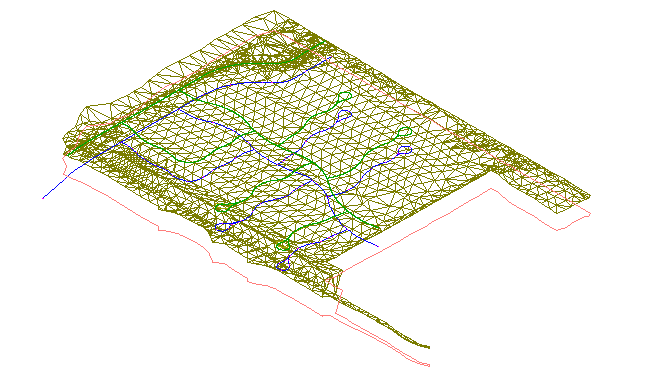
このチュートリアルでは、前のチュートリアルで使用した Intro-2.dwg を使用します。
プレビューの表示スタイルを設定する
- [表示]タブ
 [表示スタイル]パネル
[表示スタイル]パネル  [表示スタイル]ドロップダウン
[表示スタイル]ドロップダウン  [3D ワイヤフレーム]の順にクリックします。
[3D ワイヤフレーム]の順にクリックします。
AutoCAD の表示スタイルを使用すると、オブジェクトを基本的なレベルで簡単に視覚化できます。表示スタイルは、Autodesk Civil 3D の画面上でのプレゼンテーションに役立ちます。3D ワイヤフレーム表示スタイルでは、オブジェクトに盛土マテリアルを適用せずに、サーフェスをモデル ビューで表示します。
3D ワイヤフレーム表示スタイル
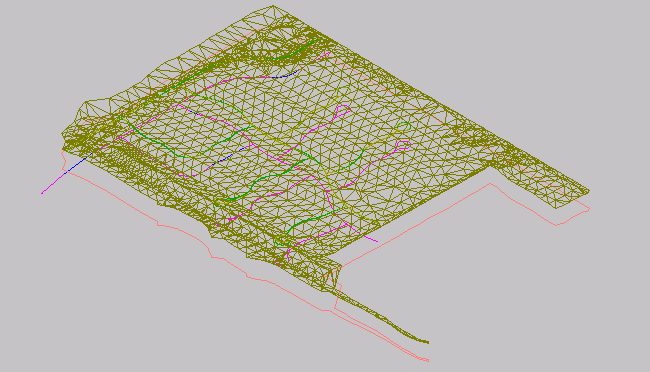
右上隅に立方体が表示されていることに注目してください。これは、AutoCAD ViewCube です。ViewCube は、モデルの現在の方向を視覚的に反映します。ViewCube を使用すると、表示スタイルが適用されているときに、モデルの視点を調整できます。

- ViewCube のコーナーをクリックして、新しい位置にドラッグしてください。さまざまな位置に ViewCube をドラッグしてみてください。確認が終了したら、
 をクリックして、モデルと ViewCube を元の位置に戻します。
をクリックして、モデルと ViewCube を元の位置に戻します。
- [表示]パネル
 [表示スタイル]パネル
[表示スタイル]パネル  [表示スタイル]ドロップダウン
[表示スタイル]ドロップダウン  [コンセプト]の順にクリックします。
[コンセプト]の順にクリックします。
コンセプト表示スタイルでは、オブジェクトがシェーディングされ、ポリゴン面間のエッジがスムージングされます。このスタイルのシェーディングでは、グーチ面スタイルを使用し、明暗ではなく寒色と暖色の変化を表現します。これは、実物に近い効果を出すことはできませんが、モデルの細部を容易に確認することができます。
コンセプト表示スタイル
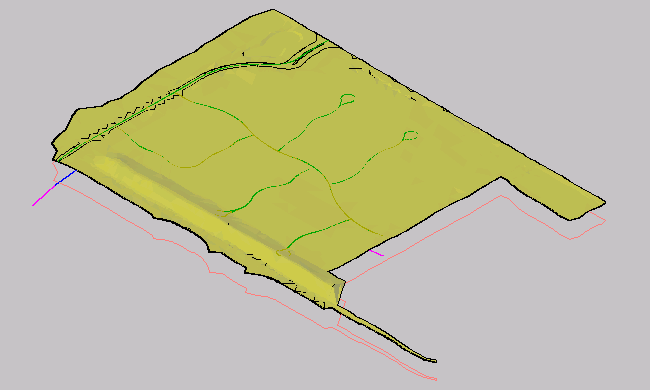
- [表示]タブ
 [表示スタイル]パネル
[表示スタイル]パネル [表示スタイル]ドロップダウン
[表示スタイル]ドロップダウン  [リアリスティック]をクリックします。
[リアリスティック]をクリックします。
リアリスティック表示スタイルでは、サーフェスがシェーディングされ、ポリゴン面間のエッジがスムージングされます。サーフェス スタイルで指定したレンダリング マテリアルが表示されます。
リアリスティック表示スタイル